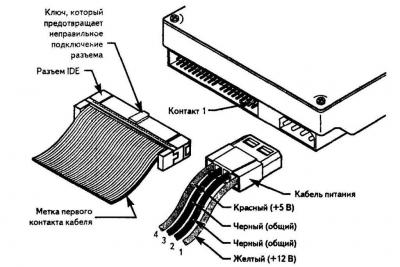Как подключить жесткий диск от ноутбука к компьютеру
Представьте ситуацию: вы выполняете на ноутбуке срочную работу и вдруг… ноутбук отключился и больше не включается. До сдачи работы остались считанные часы, а ремонт капризного аппарата не обещает быть быстрым. Что делать?
Главное – не паниковать! Вы еще можете всё успеть, если у вас есть стационарный ПК. Достаточно иметь под рукой отвертку и знать секрет, как подключить жесткий диск от ноутбука к компьютеру. Об этом мы сейчас и поговорим.
Коротко о накопителях, которые встречаются на ноутбуках
На современных лэптопах встречаются не только классические HDD, но и твердотельные накопители – SSD. И те, и другие могут иметь разные, несовместимые между собой интерфейсы подключения.
SATA
Самый распространенный интерфейс и жестких, и твердотельных дисков носит название «SATA». Он представлен 7-контактным разъемом передачи данных и 15-контактным – для подключения питания.
Интерфейс SATA чаще всего встречается и среди накопителей для стационарных компьютеров, его поддерживает любая современная материнская плата (если не брать во внимание специализированные и старые устройства). Он полностью идентичен стандарту SATA, который используется в ноутбуках. Точнее, это единый стандарт.
Он полностью идентичен стандарту SATA, который используется в ноутбуках. Точнее, это единый стандарт.
IDE (PATA)
Накопители с интерфейсом IDE (PATA) сегодня можно встретить только на очень старых устройствах – выпущенных более 10 лет назад. Их отличительная особенность – длинный 40-пиновый разъем для шлейфа передачи данных и 4-контактный порт питания.
Материнские платы стационарных ПК последнего поколения интерфейс IDE (PATA) уже не поддерживают. Чтобы подключить IDE-диск к компьютеру, где реализована только поддержка SATA, потребуется адаптер.
mSATA
В формате mSATA производятся миниатюрные накопители SSD, которые довольно часто можно встретить на лэптопах последнего поколения. По форме разъем mSATA очень похож на mini PCI-E, но электрически они несовместимы.
Подключить устройство mSATA к большинству десктопных материнских плат удастся только через переходник, так как на них этот интерфейс встречается редко.
M.2
SSD-диски стандарта М. 2 еще более компактны, чем mSATA, и используются в основном на ультрабуках. Их выпускают с разъемами трех типов, которые отличаются друг от друга расположением ключевого выреза:
2 еще более компактны, чем mSATA, и используются в основном на ультрабуках. Их выпускают с разъемами трех типов, которые отличаются друг от друга расположением ключевого выреза:
- Тип B имеет вырез ближе к левому краю. Часть, которая находится левее ключа, вмещает 6 контактов.
- Тип М имеет вырез ближе к правому краю. Часть, которая расположена правее выреза, вмещает 5 контактов.
- Тип B&M имеет оба ключа.
SSD с разъемами B и M можно подключить только к слоту своего типа, а B&M – к тому и другому.
На десктопных материнских платах слоты М.2 пока тоже большая редкость.
Подключение HDD от ноутбука к интерфейсу того же типа на ПК
Здесь всё проще простого. Чтобы подключить SATA-диск от ноутбука к аналогичному интерфейсу материнской платы стационарного ПК, понадобится SATA-шлейф передачи данных (на картинке справа) и подходящий разъем на кабеле блока питания. Если последнего нет, купите в компьютерном магазине переходник Molex-SATA (на картинке слева).
Вторым концом SATA-шлейф подсоединяют к порту на материнской плате. Скорость порта (3 Gb/s, 6 Gb/s) в плане совместимости значения не имеет.
Для подсоединения диска IDE(PATA) к порту IDE на материнской плате понадобится широкий 40-контактный шлейф, кабель питания Molex + адаптер IDE 3,5-2,5.
Чтобы компьютер не пытался загрузиться с «не родного» накопителя, последний нужно переключить в положение «slave» (подчиненный). Это делается при помощи перемычек (джамреров) на контактах IDE-диска, которые расположены рядом с портом питания. Информацию о месте расположения перемычки в положении «slave» можно найти на самом диске или в руководстве к нему на сайте производителя.
При установке джампера в положение «cable select» ведущий и подчиненный носители определяются кабелем. При этом диск «slave» должен быть подключен к колодке на середине шлейфа (на картинке она белая).
Накопители mSATA и M.2 достаточно просто вставить в соответствующий слот на материнской плате.
Подключение диска другого типа
Чтобы подсоединить к компьютеру накопитель, который не поддерживается материнской платой, понадобится адаптер-переходник. Например:
- IDE-USB, mSATA- SATA, M.2-SATA и т. д.
Разновидностей адаптеров много, но не все из них легко найти в продаже.
Как разместить маленький мобильный HDD в системном блоке
Еще одна проблема, которая часто озадачивает пользователей – как расположить HDD от ноутбука внутри стационарного компьютера. Здесь тоже допускается несколько вариантов:
- Установка в корзину 2.5”. Многие компьютерные корпуса последнего поколения имеют корзинки для SSD, куда можно вставить и 2,5-дюймовый HDD от лэптопа.
- Использование адаптера 3,5”-2,5”. Внутрь адаптера помещают мобильный накопитель, фиксируют его, потом вставляют всё вместе в корзинку для стандартного жесткого диска 3,5” и прикручивают винтами. Существуют переходники и для более компактных носителей – 1,8”.

- Расположение диска от лэптопа на дне системного блока. Снизу под HDD желательно подложить коврик для мыши или слой резины, чтобы уменьшить вибрацию. Этот способ годится только для кратковременного подключения, постоянно так работать не стоит.
И конечно, перед установкой мобильного HDD внутрь системного блока не забудьте обесточить компьютер. При подключении через внешние порты (USB, eSATA) этого делать не нужно.
Как подключить жесткий диск от ноутбука к компьютеру
Никто не застрахован от неприятностей, особенно владельцы стареньких ноутбуков, которые чаще всего страдают от поломок своих электронных устройств. Из-за чего у них появляется множество проблем, большая часть которых – это следствие потери доступа к информации, хранящейся на жестком диске (винчестере) ноутбука. Но это не так сложно как может показаться на первый взгляд, если винчестер работает, то его можно подключить к любому персональному компьютеру и таким образом, получить доступ к драгоценным и, казалось бы, потерянным данным.
Содержание статьи
Способы подключения
Если отфильтровать все сложные и излишне требовательные варианты, то можно утверждать, что есть три варианта подключения жесткого диска ноутбука к ПК:
- Физическое присоединение винчестера от ноутбука к персональному компьютеру. Вынуть с одного устройства и подключить к другому, вроде все просто, но есть свои нюансы.
- Использовать специальный «бокс», он же «карман» для винчестеров. Это периферийное устройство внутреннего или внешнего типа, позволяющие использовать жесткие диски почти так же как DVD-диски. Или если точнее, как VHS кассеты в старых видеоплеерах.
Физическое подключение
Хотя сам процесс не требует специальных знаний и он достаточно прост в исполнении, но все же его применение требует аккуратности и точного исполнения инструкции. Также рекомендуется использовать тонкие перчатки с анти-статичного материала.
- Первым делом необходимо изъять жесткий диск из ноутбука. Для чего необходимо открутить шурупы (в качестве примера использован ноутбук марки Aspire).

- После следует снять крышку ноутбук, открутить шурупы крепящие винчестер к устройству и вынуть все штекеры.
- На втором этапе необходимо отключить системный блок ПК и снять с него крышку.
- Далее, смотрим какой интерфейс в жесткого диска от ноутбука, и ищем соответствующий переходник/разъем на материнской плате.
- Далее, нужно присоединить винчестер к материнской плате и зафиксировать его.
- Зафиксировав винчестер можно включать ПК. В результате в меню «Мой компьютер» должен появиться жесткий диск от ноутбука. Или больше, если он был поделен на логические разделы.
Примечание
В винчестерах может быть один с двух разъемов подключения:
- IDE – это весьма старый интерфейс, позволяющий передавать информацию со скоростью 133 МБ/с. Жесткие диски с таким интерфейсом уже не изготавливаются, но его можно увидеть внутри старых ПС и ноутбуков.
- SATA версии I, II или III обеспечивают скорость 150МБ/с, 300МБ/с, 600МБ/с соответственно.
 Проблем совместимости в разных версиях нет, потому не стоит волноваться подойдет он к компьютеру или нет.
Проблем совместимости в разных версиях нет, потому не стоит волноваться подойдет он к компьютеру или нет.
Подключение посредством специально кармана (BOX)
Этот способ немного проще, но для него нужно иметь купить или достать специальный BOX для жестких дисков.
- Он может быть как внутренним – используемым как CD-привод.
- Так и внешним, используемым как типичное периферийное устройство.
- Какой бы карман вы ни использовали, вам необходимо сначала извлечь жесткий диск с ноутбука. Как это делается указано выше, в описании физического подключения.
- После чего требуется открыть карман.
- И подключить к нему жесткий диск.
- В конце необходимо перезагрузить компьютер, для того чтобы система смогла определить и подключится к винчестеру.
Локальная сеть
Помимо двух перечисленный способов, также жесткий диск от ноутбука можно опосредственно подключить к ПС посредством локальной сети. Однако, для этого необходимо чтобы ноутбук был в рабочем состоянии и в него была встроенная сетевая карта с стандартным LAN-разъемом. Если все это есть, то ноутбук и компьютер соединяют обычным сетевым кабелем.
Однако, для этого необходимо чтобы ноутбук был в рабочем состоянии и в него была встроенная сетевая карта с стандартным LAN-разъемом. Если все это есть, то ноутбук и компьютер соединяют обычным сетевым кабелем.
Далее, в Windows создаться Локальная сеть и настраивается свободный доступ к винчестеру ноутбука для пользователей сети.
Для этого нужно:
- Открыть «Панель управления».
- Запустить службу «Центр управления сетями…»
- После требуется кликнуть по «Изменения параметров адаптера».
- Кликаем по «Подключение по локальной сети».
- 6. Ищем в окне строку «Протокол интернета версии 4 TCP/IPv4», двойным щелчком левой мыши открываем его.
- Переставляем переключатель на ручной ввод адреса и вводим числа как на изображении.
- Перезагружаем ПК и ноутбук.
Как подключить винчестер от ноутбука к компьютеру
Бывает, что после замены жесткого диска на ноутбуке или в случае выхода последнего из строя, возникает необходимость подключения освободившегося накопителя к стационарному компьютеру. Сделать это можно двумя разными способами, и о каждом из них мы расскажем сегодня.
Сделать это можно двумя разными способами, и о каждом из них мы расскажем сегодня.
Читайте также:
Установка SSD вместо привода в ноутбуке
Установка HDD вместо дисковода в ноутбуке
Как подключить SSD к компьютеру
Подключаем винчестер от ноутбука к ПК
В портативных и стационарных компьютерах используются накопители разного формфактора – 2,5 (или, что значительно реже, 1,8) и 3,5 дюйма соответственно. Именно разницей в размерах, а также, в значительно более редких случаях, используемым интерфейсов (SATA или IDE) и определяется то, как именно можно будет выполнить подключение. Кроме того, диск от ноута можно не только установить внутрь ПК, но и подключить к нему в один из внешних разъемов. В каждом из обозначенных нами случаев есть свои нюансы, более подробным рассмотрением которых мы и займемся далее.
Примечание: Если подключение диска от ноутбука к компьютеру необходимо выполнить исключительно для передачи информации, ознакомьтесь с представленной по ссылке ниже статьей.
Сделать это можно и без извлечения накопителя, связав устройства одним из доступных способов.
Подробнее: Подключение ноутбука к системному блоку ПК
Извлечение диска из ноутбука
Само собой, первым делом необходимо извлечь жесткий диск из ноутбука. Во многих моделях он находится в отдельном отсеке, для открытия которого достаточно открутить один винтик на корпусе, но значительно чаще требуется снимать нижнюю часть целиком. Ранее мы рассказывали о том, как осуществляется разборка портативных компьютеров разных производителей, поэтому в данной статье на этой теме останавливаться не будем. В случае возникновения трудностей или вопросов, просто ознакомьтесь с представленной по ссылке ниже статьей.
Подробнее: Как разобрать ноутбук
Вариант 1: Установка
В том случае, если вы хотите установить винчестер от ноута в свой ПК, заменив им старый или сделав его дополнительным накопителем, необходимо обзавестись следующими инструментами и аксессуарами:
- Крестовая отвертка;
- Лоток (салазки) для установки диска 2,5” или 1,8” (в зависимости от формфактора подключаемого устройства) в стандартную для компьютеров ячейку 3,5”;
- SATA-кабель;
- Свободный кабель питания, идущий от блока питания.

Примечание: Если в ПК подключение накопителей осуществляется по устаревшему стандарту IDE, а в ноутбуке использовался SATA, дополнительно потребуется приобрести переходник SATA-IDE и подключить его к «меньшему» диску.
- Снимите обе боковых крышки системного блока. Чаще всего они зафиксированы на пару винтиков, расположенных на тыльной панели. Открутив их, просто потяните на себя «стенки».
- Если вы меняете один диск на другой, сначала отключите от «старого» кабели питания и подключения, а затем открутите четыре винта – по два с каждой (боковой) стороны ячейки, и осторожно извлеките его из своего лотка. Если же вы планируете установить диск в качестве второго устройства хранения данных, просто пропустите этот шаг и переходите к следующему.
Читайте также: Подключение второго жесткого диска к компьютеру
- Используя стандартные шурупы, которые идут в комплекте с салазками, закрепите извлеченный из ноутбука накопитель на внутренних бортах этого лотка-переходника.
 Обязательно учитывайте расположение – разъемы для подключения кабелей должны быть направлены внутрь системного блока.
Обязательно учитывайте расположение – разъемы для подключения кабелей должны быть направлены внутрь системного блока. - Теперь необходимо зафиксировать лоток с диском в предназначенной для него ячейке системного блока. По сути, вам нужно выполнить процедуру, обратную извлечению компьютерного накопителя, то есть прикрутить его комплектными винтиками с обеих сторон.
- Возьмите SATA-кабель и один его конец подсоедините к свободному разъему на материнской плате,
а второй – к аналогичному на устанавливаемом вами жестком диске. Ко второму разъему устройства необходимо подключить кабель питания, идущий от БП.Примечание: Если подключение накопителей к ПК осуществляется по интерфейсу IDE, используйте предназначенный для него переходник на более современный SATA – он подключается к соответствующему разъему на винчестере от ноутбука.
- Соберите корпус, обратно прикрутив к нему обе боковых крышки, и включите компьютер.

Подробнее: Что делать, если компьютер не видит жесткий диск
Вариант 2: Внешний накопитель
Если же вы не планируете устанавливать извлеченный из ноутбука жесткий диск непосредственно в системный блок и хотите использовать его в качестве внешнего накопителя, потребуется обзавестись дополнительными аксессуарами – боксом («карманом») и кабелем, используемым для его связи с ПК. Тип разъемов на кабеле определяется в соответствии с таковым на боксе с одной стороны и в компьютере с другой. Более-менее современные девайсы соединяются посредством USB-USB или SATA-USB.
Узнать о том, как именно осуществляется сборка внешнего накопителя, его подготовка, подключение к компьютеру и настройка в среде операционной системы, можно из отдельной статьи на нашем сайте.
 Единственный нюанс – формфактор диска, а значит, и соответствующего ему аксессуара вам известен изначально – это 1,8” или, что куда более вероятно, 2,5”.
Единственный нюанс – формфактор диска, а значит, и соответствующего ему аксессуара вам известен изначально – это 1,8” или, что куда более вероятно, 2,5”.Подробнее: Как сделать внешний диск из жесткого диска
Заключение
Теперь вы знаете, как подключить диск от ноутбука к компьютеру, независимо от того, планируете вы его использоваться в качестве внутреннего или внешнего накопителя.
Мы рады, что смогли помочь Вам в решении проблемы.Опишите, что у вас не получилось. Наши специалисты постараются ответить максимально быстро.
Помогла ли вам эта статья?
ДА НЕТПодключить жесткий диск от ноутбука к компьютеру +ВИДЕОУРОК
Здравствуйте друзья.
А вы знаете, как подключить жесткий диск от ноутбука к компьютеру? На самом деле , это легко и сегодня вы в этом убедитесь. Главное сзади ноутбука найти отсек, где стоит жесткий диск и проделать несложные действия. Сейчас всё покажу!
Итак, чтобы подключить жесткий диск от ноута к ПК, нам нужно выполнить 2 шага:
1. Снять диск с ноутбука
Снять диск с ноутбука
2. Вставить его в компьютер и подключить
1 шаг
Приступаем к первому шагу. Переворачиваем ноутбук и вытаскиваем аккумулятор. Это важный момент, поэтому не забудьте это сделать. Далее нам нужно найти крышку, за которой прячется жесткий диск и открутить пару винтов. Обычно на этой крышке есть надпись HDD
Если крышек несколько, а надписей нет, то придётся открыть каждую и посмотреть, где именно стоит диск. Вы главное запоминайте откуда выкручиваете болты, в некоторых случаях они по размеру отличаются и их нужно ставить на их родное место. Иначе потом будет как у меня – весь ноутбук полностью без винтиков.
Отодвигаем крышку в сторону и видим маленький жесткий диск. Здесь он также крепится винтами и их нужно открутить.
Далее мы отодвигаем диск в сторону, чтобы он вышел из разъёма, в котором стоит и после этого уже достаём.
Отлично. Жёсткий диск с ноутбука мы сняли. Теперь нужно подключить его к компьютеру.
2 шаг
Переходим к компьютеру. Сзади системного блока открутите 2 винта и отодвиньте крышку в сторону.
Отсеки для подключения жестких дисков расположены в правом нижем углу. Сейчас у вас там уже стоит как минимум один диск. Второй мы установим рядом.
Чтобы подключить жесткий диск от ноутбука к компьютеру нам понадобятся два кабеля: SATA-интерфейс и SATA-питание.
На диске для этих кабелей есть соответствующие разъёмы:
Подключаемся!
Обратные стороны данных кабелей выглядят похожим образом. SATA-интерфейс нужно вставить в разъём на материнской плате. Он обычно расположен внизу и там у вас уже будет подключён первый диск. Мы вставляем провод в соседний разъём.
Он обычно расположен внизу и там у вас уже будет подключён первый диск. Мы вставляем провод в соседний разъём.
А второй SATA-провод подключается к блоку питания. Смотрим провода, которые отходят от блока питания и находим нужный нам разъём. Все интерфейсы уникальны, поэтому подключить не тот, или не той стороной у вас не получится.
Как вы заметили жесткий диск от ноутбука по размеру меньше, чем стандартный компьютерный диск. Это значит, что по умолчанию его не получится закрепить в системном блоке болтами. Конечно, если вы вставили диск ненадолго, например, чтобы скинуть на компьютер важные файлы, то его можно просто положить аккуратно на какую-нибудь полочку.
В ином случае, если вы подключаете жесткий диск к компьютеру на постоянное использование, то нужно будет позаботиться о покупке специального переходника, используя который вы сможете закрепить диск болтами в специальный отсек. Таким образом из-за вибраций, которые присущи таким типам дисков, он не поломается раньше времени.
Удачи при подключении дисков!
Интересные статьи по теме:
КАК ПОДКЛЮЧИТЬ ДОПОЛНИТЕЛЬНЫЙ ЖЕСТКИЙ ДИСК
Одни покупают с десяток флешек, другие берут премиум-тариф на облачных хранилищах. А самые умные держат драгоценные гигабайты при себе. Они знают, как установить еще один жесткий диск, чтобы бескомпромиссно сохранить всю необходимую информацию. Разберемся в тонкостях этого процесса!
Для чего подключать ещё один жесткий диск
Информация накапливается — хотим мы этого или нет. И если раньше, например, тот же семейный альбом можно было записать на болванку в 700 Мб, теперь столько места занимает 2-минутное 4К видео. Чтобы сохранять нужное в целостности и сохранности, проще подсоединить дополнительный жесткий диск, который будет выступать в роли файлохранилища.
Также его можно использовать как «песочницу» для установки программ и игр с малоизвестных источников. Даже если приложение как-то повлияет на файловую систему в конкретном локальном диске, остальная система останется невредимой.
Даже если приложение как-то повлияет на файловую систему в конкретном локальном диске, остальная система останется невредимой.
Полезная статья: Программы для видеозвонков — топ 5 по функциональным возможностям
Как добавить еще один жесткий диск
В большинстве компьютеров и в части лэптопов, пользователь может добавить запасной хард драйв. Если только соблюдены ряд условий.
- Тип коннекта материнской платы и жесткого диска должны совпадать. Всего их 2 вида: древний IDE (встречается в компах старше 15 лет, понять, что это он, можно по толстому шлейфу из множества кабелей) и современный SATA (коннектится через 2 тонких провода).
- Наличие свободных разъемов нужного типа для подключения у материнской платы.
- Наличие вакантных портов в блоке питания — если БП не сможет запитать диск, он не запустится.
На ноутбуке
Не к каждому ноутбуку можно подключить дополнительный жесткий диск — так как для этого требуется свободное место. Довольно просто законнектить хард там, где присутствует дисковод. Здесь нужно будет «принести в жертву» DVD-привод — тогда появляется местечко для HDD или SSD. Делается это таким образом:
Довольно просто законнектить хард там, где присутствует дисковод. Здесь нужно будет «принести в жертву» DVD-привод — тогда появляется местечко для HDD или SSD. Делается это таким образом:
- Следует приобрести переходник для жесткого диска в привод.
- Аккуратно демонтировать дисковод, открутив винт посреди дна лептопа.
- Установить винт в адаптер.
- Вставить адаптер на место дисковода ноутбука.
- Отформатировать хард и начать работу.
Многие производители продают ноут без дисковода, а некоторые предлагают гибридный подход с основным SSD-носителем и HDD на «вакантном месте». Потом пользователь может легко расширить память лептопа, заменив комплектный хард на сторонний.
Если же производитель не припас «вакантное местечко» на месте дисковода, придется довольствоваться внешними носителями. Специалисты не возьмутся за такое рискованное дело, поскольку, чтобы добавить жесткий диск, им придется удалять часть деталей.
Интересная статья: Что такое гибернация в ноутбуке или компьютере: 4 «за» и «против»
На компьютере
Коннект здесь попроще, поскольку свободного места больше. Делается это в шесть шагов.
- Выключить ПК и снять обе крышки корпуса.
- Спереди будет несколько «карманов», куда можно расположить жесткие диски, а слева доступ к «материнке».
- Установить хард в отсек, зафиксировать его болтами.
- Подключить дополнительный жесткий диск как к материнке, так и к БП.
- Включить компьютер и отформатировать второй носитель.
- Кликнуть на его иконку правой кнопкой мышки (ПКМ) и выбрать «Создать новый том».
Запасной хард готов к работе. Теперь туда можно грузить любой контент и устанавливать необходимые приложения. Новый носитель будет записан в систему, как «Локальный диск».
В тему: Создание загрузочной флешки: 7 путей к успеху
Windows 7
Поставить хард — это только полдела. Его нужно еще настроить. Ниже — алгоритм с работой в Windows 7.
Его нужно еще настроить. Ниже — алгоритм с работой в Windows 7.
Инициализация жесткого диска
Первым делом нужно провести инициализацию носителя — тогда ОС его полноценно увидит.
Если панель «Пуск» отсортирована по категориям, чтобы найти нужную программу, следует пройти по следующему пути: Пуск → Панель Управления → Система и безопасность → Администрирование → Управление компьютером.
Если же панель не отсортирована, будет отсутствовать пункт «Система и безопасность». Весь остальной путь останется таким же.
Зайдя в нужное меню, необходимо сделать выбор разметки. Благодаря этому система окончательно увидит требуемый диск. Кроме этого, так можно «разбить» 1 физический диск на несколько небольших локальных. Допустим, огромный HDD на 6 Гб можно виртуально разделить на 3 тома: 2 шт. по 1 Тб и один на 4 Тб.
И если в какой-то части носителя произойдет программный сбой, удаливший файлы оттуда, это не повлияет на остальные локальные диски. На выбор будет 2 типа разметки: MBR и GPT. И в зависимости от конкретной ситуации, выбор будет следующий:
И в зависимости от конкретной ситуации, выбор будет следующий:
- MBR — если том меньше 2 Тб;
- GPT — для локальных дисков больше 2 Тб.
Хороший совет: Как не убить батарею ноутбука и продлить срок ее службы: 8 ценных советов
Создание нового тома
После успешной инициализации в меню появится диск. Правда, его пока что нельзя юзать, так как не создан системный том. Настраивается он следующим путем:
- Кликнуть в меню слева на «Управление дисками».
- Найти добавленный диск (помеченный «не распределен») и кликнуть на него ПКМ.
- В выпавшем меню выбрать «Создать простой том».
- Дальше откроется «Мастер», где нужно выбрать букву для диска и отформатировать носитель в NTFS (тогда на нем будут помещаться файлы больше 4 Гб).
- Выбрать «Быстрое форматирование».
После того как система это сделает, диск готов к работе.
Windows 8/10
Подготовка носителя в этих системах практически не отличается от уже знакомого процесса с 7-кой. Различие в небольших мелочах. На них и заострим внимание.
Различие в небольших мелочах. На них и заострим внимание.
Инициализация жесткого диска
Зайти в меню инициализации можно следующим путем.
- Кликнуть ПКМ на панели «Пуск».
- Перейти к «Управление дисками».
- Кликнуть на новый диск, при необходимости разделить его на несколько локальных.
- Выбрать подходящую разметку диска.
- Повторить ту же процедуру, что и с Win7.
На заметку: Как сделать Gif анимацию за 5 минут: онлайн-сервисы, Фотошоп, приложения для телефонов
Создание нового тома
Форматирование диска проходит по тому же алгоритму, что в Виндоус 7:
- Зайти в «Управление дисками».
- Найти новый диск (помеченный «не распределен») и кликнуть на него ПКМ.
- В выпавшем меню выбрать «Создать простой том».
- Дальше откроется «Мастер», выбрать букву для локального диска и отформатировать его в NTFS.
- Тапнуть «Быстрое форматирование».

HDD или SSD
Этот выбор — один из самых сложных при покупке нового харда, поскольку HDD и SSD отличаются характеристиками и ценой.
Если не спешить и все делать по инструкции, подключение еще одного жесткого диска пройдет без сучка и задоринки. Достаточно лишь корректно подобрать размер и пути коннета носителя. Удачи!
Техническая информация: Что такое Usb type С: какие 3 преимущества оценят пользователи после внедрения USB4
Как подключить жесткий диск от ноутбука к компьютеру: внутренне или внешне
Ноутбук является портативным компьютером, на котором многие пользователи хранят важную информацию. В силу своего форм-фактора, ноутбук может придти в негодность, например, упасть и разбиться. Велика в таком случае вероятность, что неповрежденным останется жесткий диск портативного компьютера, с которого удастся считать данные, а при необходимости его можно будет использовать и в будущем. Подключить жесткий диск от ноутбука к стационарному компьютеру можно несколькими способами, путем установки его в корпус системного блока, либо через USB-разъем. Рассмотрим оба варианта.
Подключить жесткий диск от ноутбука к стационарному компьютеру можно несколькими способами, путем установки его в корпус системного блока, либо через USB-разъем. Рассмотрим оба варианта.
Как установить жесткий диск от ноутбука в системный блок
Жесткий диск от ноутбука практически ничем не отличается от стандартного жесткого диска для компьютера. Единственное его серьезное отличие – это размеры. Для обычных системных блоков используются накопители размером в 3,5 дюйма, тогда как для ноутбуков, с целью экономии места, применяются диски размером в 2,5 дюйма. Соответственно, поскольку диск от ноутбука меньше, чем стандартный диск для системного блока, его не удастся надежно закрепить и зафиксировать внутри корпуса.
Чтобы установить жесткий диск от ноутбука в системный блок, потребуется приобрести специальные салазки для 2,5-дюймовых дисков. Их необходимо установить на место для 3,5-дюймового жесткого диска и закрепить. После этого к данным салазкам крепится 2,5-дюймовый диск.
Обратите внимание: Корпуса некоторых компьютеров могут изначально предусматривать места для установки и крепления 2,5-дюймовых жестких дисков.
Когда жесткий диск от ноутбука будет «посажен» в корпусе системного блока, необходимо его подключить. Подключение диска стандартное:
- Требуется подсоединить SATA-кабель от материнской платы к жесткому диску;
- Далее подключается дополнительное питание.
Проделав описанные выше действия, можно включать компьютер. После загрузки операционной системы жесткий диск будет отображаться в списке накопителей. Если этого не происходит, необходимо проверить в BIOS, установлена ли загрузка данного диска.
Как подключить жесткий диск от ноутбука к компьютеру через USB
Подключить жесткий диск к компьютеру можно через USB-разъем, в таком случае отпадает необходимость разбирать системный блок. При этом подключить через USB 2,5-дюймовый накопитель можно разными способами, рассмотрим три основных.
Использование переходника
В продаже можно найти специальные переходники, которые позволяют подключить 2,5-дюймовый жесткий диск к USB-разъему. На таких переходниках присутствуют разъемы в виде SATA и питания.
Обратите внимание: Если ваш компьютер имеет USB-разъемы класса 3.0, лучше приобрести переходник именно с таким протоколом, чтобы жесткий диск работал быстрее при внешнем подключении.
Использование съемного корпуса
Похожий на прошлый вариант подключения жесткого диска от ноутбука к компьютеру, но вместо переходника используется полноценный корпус. Внутри такого корпуса располагается разъем SATA и питание. Жесткий диск необходимо поместить в корпус, после чего останется использовать USB-кабель для его подключения к компьютеру.
Использование съемного корпуса позволяет не только подключить жесткий диск к компьютеру, но и обезопасить его от повреждения в случае падения.
Важно: При покупке обращайте внимание, чтобы корпус предназначен именно для жестких дисков с размером в 2,5 дюйма, поскольку также в продаже можно найти варианты для подключения полноформатных 3,5-дюймовых компьютерных дисков через USB-разъем.
Использование док-станции
Самый интересный и дорогой вариант, подходящий пользователям, которым приходится часто подключать жесткие диски к компьютеру, подразумевает использование специальной док-станции. В продаже можно найти док-станции, которые позволяют подключать сразу по несколько 2,5 или 3,5-дюймовых дисков. Некоторые док-станции позволяют одновременно подключать жесткие диски разных размеров.
Выше рассмотрены самые простые способы, как подключить жесткий диск от ноутбука к компьютеру. Если подобным приходится заниматься часто, лучше обзавестись специальной док-станцией. В ситуации, когда диск от ноутбука нужно навсегда установить в системный блок, проще разобрать корпус и подключить накопитель внутри него, чтобы он не занимал один из USB-разъемов.
Загрузка…Как подключить жёсткий диск к ноутбуку
Пожалуй, многие из нас попадали в ситуацию, когда операционная система компьютера перестала работать, а на диске осталась целая куча важных данных, потерять которые ну никак не хочется. Что же делать в таком случае? Ответ простой: подключить винчестер к ноутбуку и перебросить всё на него. Звучит сложно, однако, на самом деле всё довольно просто. Справиться с этой задачей может каждый. В этой статье пойдёт речь о том, как подключить жёсткий диск к ноутбуку. Давайте разбираться.
Что же делать в таком случае? Ответ простой: подключить винчестер к ноутбуку и перебросить всё на него. Звучит сложно, однако, на самом деле всё довольно просто. Справиться с этой задачей может каждый. В этой статье пойдёт речь о том, как подключить жёсткий диск к ноутбуку. Давайте разбираться.
Для копирования важных файлов используют внешние накопители
Наиболее распространены два интерфейса для подключения винчестеров. Первый — IDE, второй — SATA. Об IDE все давно уже забыли, так как это прошлый век. Однако, если у вас старый ПК, а данные нужно переместить, то не расстраивайтесь, ведь принцип подключения IDE и SATA не отличается ничем, кроме типа разъёма. SATA используется на всех современных компьютерах и ноутбуках. SATA представляет собой последовательный интерфейс для обмена данными непосредственно с накопителем. Подсоединяется к материнской плате при помощи SATA-кабеля.
Чтобы достать из ноутбука винчестер, сперва отключите питание, затем переверните ноутбук кверху дном и открутите крышку, скрывающую жёсткий диск. Как правило, она находится слева под аккумулятором. После того как крышка снята, отсоедините кабели и вытащите винчестер. В некоторых (довольно редких) случаях достать ЖД таким образом не получится и придётся разбирать компьютер полностью.
Как правило, она находится слева под аккумулятором. После того как крышка снята, отсоедините кабели и вытащите винчестер. В некоторых (довольно редких) случаях достать ЖД таким образом не получится и придётся разбирать компьютер полностью.
А сейчас переходим к самому интересному: как подключить жёсткий диск к ноутбуку. Для этого необходим специальный переходник SATA-USB. Принцип довольно прост и незамысловат: в соответствующий разъём переходника вставляется сам винчестер, а USB-кабель нужно вставить в ноутбук. Самыми удобными среди переходников являются так называемые боксы. Устройство выглядит как небольшой кейс с USB-кабелем. Подключается питание к устройству, в сам «бокс» вставляется HDD, а USB подключается к ПК. Очень просто и удобно. Обратите внимание, что винчестеры могут отличаться по своей толщине. Этот фактор следует обязательно учитывать при покупке переходника. Также важен и тип USB-порта. Чем новее, тем лучше. Если на вашем ноутбуке имеется USB 3.0, то лучше купить «бокс», поддерживающий его, ведь в этом случае данные можно будет переместить значительно быстрее. Зайдя в «Мой компьютер», вы увидите, что появился ещё один диск. Теперь вы, как обычно, можете свободно перемещать всю информацию между дисками. Если подключённый диск не отображается, то причина может быть в драйверах. Убедитесь, что драйвер для этого устройства был установлен правильно. Для этого перейдите в «Диспетчер устройств» компьютера, найдите в списке «Устройства HID (Human Interface Devices)». Там, также в виде списка, будут отображаться все подобные устройства. Если драйвер не установлен или был установлен некорректно, попробуйте переустановить его либо обновить, перейдя в «Свойства» устройства.
Зайдя в «Мой компьютер», вы увидите, что появился ещё один диск. Теперь вы, как обычно, можете свободно перемещать всю информацию между дисками. Если подключённый диск не отображается, то причина может быть в драйверах. Убедитесь, что драйвер для этого устройства был установлен правильно. Для этого перейдите в «Диспетчер устройств» компьютера, найдите в списке «Устройства HID (Human Interface Devices)». Там, также в виде списка, будут отображаться все подобные устройства. Если драйвер не установлен или был установлен некорректно, попробуйте переустановить его либо обновить, перейдя в «Свойства» устройства.
Конечно, можно обойтись и без переходников, но в таком случае потребуется разбирать ноутбук, чтобы получить доступ к материнской плате. Если у вас обычный стационарный компьютер, то в этом нет никакой сложности. Открутив боковую крышку системного блока, находите материнскую плату и с помощью SATA-кабеля подключаете жёсткий диск. В том случае, если вы решили оставить винчестер подключённым, не оставляйте его просто болтаться. Его следует закрепить винтами в специальных «полозьях».
Его следует закрепить винтами в специальных «полозьях».
Как видите, подобная операция только выглядит сложной и требующей специальных навыков. Конечно, если вы совсем новичок и не имеете никакого представления об устройстве ПК, то лезть его разбирать, пожалуй, не стоит и лучше обратиться к мастеру. Теперь когда вы знаете, как подключать винчестер к компьютеру, вы всегда будете спокойны за сохранность своей информации на HDD ноутбука. Пишите в комментариях о том, насколько была полезной эта статья и столкнулись ли вы с какими-либо трудностями, подключая ЖД к компьютеру.
Как подключить жесткий диск ноутбука к настольному компьютеру: внутри и снаружи
Ноутбук — портативный компьютер, на котором многие пользователи предпочитают хранить важную информацию. Из-за относительно небольшого размера и портативности любой ноутбук может сломаться (например, упасть и разбиться). В этом случае очень велика вероятность, что жесткий диск этого ноутбука останется целым, поэтому с него можно будет считывать все данные, и при необходимости его можно будет успешно использовать в будущем. Подключить жесткий диск ноутбука к настольному компьютеру можно несколькими способами — установив его в корпус системного блока или через разъем USB. Мы собираемся описать вам оба варианта.
Подключить жесткий диск ноутбука к настольному компьютеру можно несколькими способами — установив его в корпус системного блока или через разъем USB. Мы собираемся описать вам оба варианта.
Содержание: 1. Как установить жесткий диск ноутбука в настольный системный блок 2. Как подключить жесткий диск ноутбука к настольному компьютеру через usb 3. С помощью адаптера 4. Использование съемного футляра. 5. Использование док-станции
Как установить жесткий диск ноутбука в настольный системный блок
Жесткий диск ноутбука почти такой же, как жесткий диск настольного компьютера.Единственное существенное отличие — это размер. Для настольных системных блоков используются 3,5-дюймовые диски, а для ноутбуков производители используют 2,5-дюймовые диски для экономии места. И, конечно же, поскольку диск ноутбука намного меньше диска настольного компьютера, его нельзя должным образом закрепить и заблокировать внутри корпуса системного блока настольного компьютера.
Чтобы установить жесткий диск ноутбука в системный блок настольного компьютера, вам потребуется приобрести специальный монтажный кронштейн для 2,5-дюймовых дисков. Этот кронштейн нужно установить вместо 3.5-дюймовый жесткий диск и защищен. После этого вам нужно прикрепить 2,5-дюймовый диск к кронштейну.
Обратите внимание
В некоторых корпусах компьютеров изначально может быть место для установки и монтажа 2,5-дюймовых жестких дисков.
Когда жесткий диск вашего ноутбука «вставлен» в системный блок, его необходимо подключить. Подключение привода достаточно простая процедура:
- Необходимо подключить кабель SATA материнской платы к жесткому диску;
- Теперь подключите дополнительное питание.
Когда вы выполнили эти два шага, пора включить компьютер. После загрузки операционной системы ваш жесткий диск отобразится в списке дисков. Если этого не произошло, возможно, вам придется проверить в BIOS, загружен ли диск.
Как подключить жесткий диск ноутбука к настольному компьютеру через usb
Жесткий диск ноутбука можно подключить к настольному компьютеру через разъем USB, и в этом случае вам не нужно будет разбирать системный блок.Есть несколько способов сделать это, но в этой статье мы расскажем вам три основных.
С адаптером
В любом компьютерном магазине вы легко найдете специальные переходники, позволяющие подключить 2,5-дюймовый жесткий диск к разъему USB. У этих адаптеров всегда есть разъемы SATA и питания.
Обратите внимание
Если на вашем компьютере есть разъемы USB 3.0, лучше приобрести адаптер именно с этим протоколом, чтобы жесткий диск работал быстрее при внешнем подключении.
В съемном футляре
Этот способ аналогичен предыдущему, но в этом случае вы используете не адаптер, а полный футляр для подключения накопителя ноутбука к настольному компьютеру. Внутри такого корпуса вы найдете разъемы SATA и питания. Жесткий диск должен быть помещен в этот футляр, и после этого вам нужно будет использовать только USB-кабель для подключения его к компьютеру.
Использование съемного футляра позволяет не только подключить жесткий диск к компьютеру, но и защитить его от повреждений при случайном падении.
Обратите внимание
Выбирая футляр нужно убедиться, что он рассчитан на 2,5-дюймовые жесткие диски, ведь в компьютерном магазине также можно найти футляры для полноразмерных 3,5-дюймовых компьютерных накопителей.
Использование док-станции
Самый интересный и дорогой вариант, подходит для пользователей, которым часто приходится подключать жесткие диски к компьютеру. Вы даже можете найти док-станции, которые позволят одновременно подключить несколько 2,5- или 3,5-дюймовых накопителей.Некоторые док-станции позволяют одновременно подключать несколько жестких дисков разного размера.
Итак, вот самые простые способы подключить жесткий диск ноутбука к настольному компьютеру. Если с этим приходится сталкиваться очень часто, лучше обзавестись специальной док-станцией. В ситуации, когда накопитель ноутбука должен быть постоянно установлен в системном блоке, проще разобрать корпус и подключить накопитель внутри, чтобы он не занимал один из разъемов USB.
5 способов подключения и получения данных с жесткого диска
Нужна информация о старом жестком диске? К сожалению, подключить накопитель к ПК непросто. Итак, что вы можете сделать, если вам нужно восстановить эти старые электронные таблицы или забытые цифровые фотографии?
Вот несколько полезных и практичных способов подключить жесткий диск к текущему компьютеру и восстановить с него данные.
Как получить данные с жесткого диска
Получить данные со старого жесткого диска проще, чем вы думаете. Если устройство было отключено от исходного компьютера и защищено от ударов, данные должны быть получены относительно легко.
У вас есть пять вариантов подключения старого жесткого диска к компьютеру:
- Подключите его с помощью специального переходного кабеля USB.

- Взломать внешний жесткий диск
- Создайте свой собственный внешний жесткий диск
- Используйте док-станцию USB для дисководов
- Установите диск в свой ПК
Некоторые из этих методов проще других.Давайте рассмотрим каждый из них по очереди.
1. Подключите через специальный USB-кабель-адаптер
.Самый простой вариант — подключить старый жесткий диск к компьютеру через USB. Обычно они идут с подключениями для дисков SATA и IDE / PATA.
Жесткие диски в настоящее время имеют соединение SATA, которое представляет собой небольшой L-образный разъем и тонкий плоский кабель. Эти приводы получают питание через чуть более широкий разъем или четырехконтактный разъем Molex.
Между тем, диски IDE / PATA используют гораздо более широкий разъем ленточного кабеля, а также разъем Molex.
Использование адаптера USB-кабеля для жесткого диска означает определение правильного типа подключения и подключение жесткого диска. Итак, если бы у меня был старый дисковод IDE / PATA, я бы подключил порт адаптера IDE / PATA к диску, а затем штекер Molex к сетевому адаптеру. Затем я мог подключить адаптер к ПК через USB и включить его.
Как USB-устройство, диск будет обнаружен в операционной системе и готов к просмотру.
2. Взломать внешний жесткий диск
Возможно, у вас есть внешний жесткий диск с USB-подключением. Он в основном содержит те же функции, что и адаптер кабеля SATA-USB, и может быть взломан, чтобы принять другой жесткий диск SATA.
Прежде чем сделать это, обратите внимание, что открытие диска может привести к аннулированию гарантии на устройство.
Внешние жесткие диски в основном состоят из небольшой печатной платы с разъемами SATA для подключения диска и корпуса. Открыв корпус и открутив крепежные винты существующего диска, вы можете легко заменить его на старый жесткий диск.
Когда все подключено и безопасно, подключите накопитель к компьютеру, включите его и начните извлекать данные. Не забудьте заменить исходный жесткий диск во внешний корпус, когда закончите!
3.Установите жесткий диск во внешний корпус
Планируете регулярно получать доступ к этому жесткому диску? Если это так, имеет смысл купить внешний корпус для жесткого диска и установить в него свой диск.
Это действительно шаг, похожий на взлом существующего внешнего жесткого диска. Единственное отличие состоит в том, что корпус должен поставляться с некоторыми инструкциями по установке привода.
После того, как вы установили жесткий диск в новый корпус, просто подключите его к компьютеру через USB, включите его и начните извлекать данные.
Преимущество этого варианта заключается в том, что после того, как вы обнаружите восстановленные недостающие данные, вы можете использовать диск в качестве внешнего жесткого диска. Подключите отформатированный диск к любому компьютеру или мультимедийному устройству в качестве внешнего хранилища.
4. Найдите данные с помощью док-станции USB
Быстрый и простой вариант для подключения старых жестких дисков к вашему ПК — это док-станция, которая подключается через USB.
Док-станции в основном такие же, как и переходной кабель USB, но с разъемами, установленными внутри коробки, поэтому диски можно просто подключить.
Доступны различные типы док-станций USB для дисководов. Большинство из них обеспечивает подключение только SATA для 3,5-дюймовых и 2,5-дюймовых дисков. Однако некоторые диски также включают разъемы IDE / PATA, хотя расположение разъема питания на этих старых дисках может вызвать проблемы.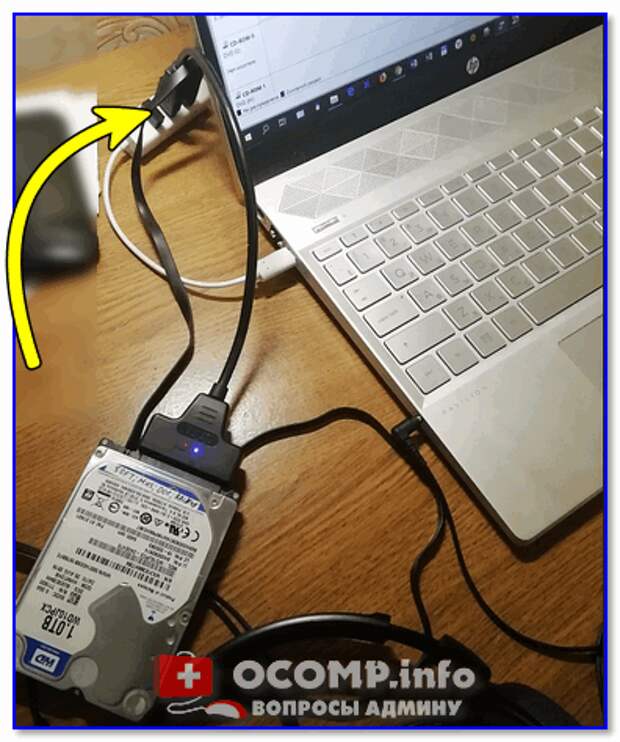
В общем, наверное, самый удобный вариант. Диски просто подключаются к док-станции, а некоторые устройства даже предоставляют место для нескольких жестких дисков.
5. Установите жесткий диск на свой компьютер
Если ничего не помогает, стоит подключить дисковод непосредственно к материнской плате ПК.
Как вы это сделаете, опять же, будет зависеть от типа разъема жесткого диска. Подключите диски SATA к материнской плате с помощью кабеля SATA. В дисках IDE используется ленточный кабель IDE, поэтому на материнской плате должен быть совместимый порт. В противном случае вам понадобится компактный адаптер, достаточно маленький, чтобы поместиться в корпусе вашего ПК.
Обратите внимание, что это не долгосрочное решение. Прекратите использовать адаптер после восстановления данных.
Конечно, прежде чем устанавливать какое-либо устройство на свой компьютер, вы должны быть уверены, что знаете, что делаете. В этом вам поможет наше руководство по сборке ПК, поскольку установка жесткого диска является ключевым аспектом сборки ПК.
В этом вам поможет наше руководство по сборке ПК, поскольку установка жесткого диска является ключевым аспектом сборки ПК.
Если жесткий диск правильно подключен к материнской плате вашего ПК, можно безопасно включать компьютер и просматривать данные на устройстве.Обратите внимание, что это решение может оказаться непрактичным для многих портативных компьютеров, которые все чаще поставляются без места для дополнительных дисков.
Однако, если на вашем ноутбуке нет порта расширения, но есть съемный оптический привод, вы можете заменить DVD ноутбука на жесткий диск.
Варианты восстановления данных с жесткого диска
Когда жесткий диск подключен к компьютеру, все должно быть гладко. Все, что вам нужно сделать, это скопировать данные с жесткого диска в хранилище на вашем ПК.Пока есть достаточно места для хранения, это не должно быть проблемой.
Однако, если вы пытаетесь восстановить потерянные или удаленные данные с жесткого диска, вам понадобится программное обеспечение для восстановления.
Один из вариантов — взглянуть на эти инструменты восстановления для Mac и Windows. Они предназначены для поиска «удаленных» данных на подключенном устройстве и их восстановления, желательно на другой диск. Кроме того, один из этих аварийных дисков может помочь восстановить данные с жесткого диска.
Надеемся, вам понравились предметы, которые мы рекомендуем и обсуждаем! У MUO есть аффилиат
и спонсируемые партнерства, поэтому мы получаем долю дохода от некоторых ваших покупок. Этот
не повлияет на цену, которую вы платите, и поможет нам предложить лучшие рекомендации по продуктам.
Этот
не повлияет на цену, которую вы платите, и поможет нам предложить лучшие рекомендации по продуктам.
Командная строка по-прежнему является мощным инструментом Windows.Вот самые полезные команды CMD, которые должен знать каждый пользователь Windows.
Читать далее
Об авторе Кристиан Коули (Опубликовано 1517 статей) Заместитель редактора по безопасности, Linux, DIY, программированию и техническому объяснению, а также производитель действительно полезных подкастов с большим опытом поддержки настольных компьютеров и программного обеспечения.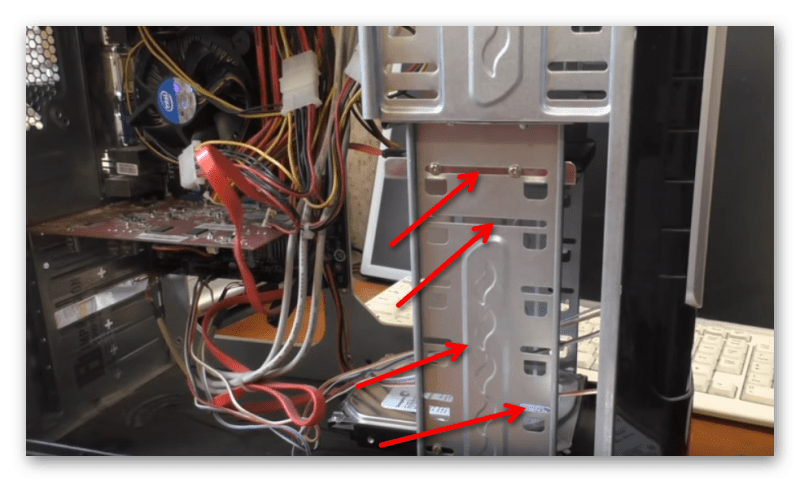 Автор журнала Linux Format, Кристиан — мастер Raspberry Pi, любитель Lego и фанат ретро-игр.
Автор журнала Linux Format, Кристиан — мастер Raspberry Pi, любитель Lego и фанат ретро-игр.
Подпишитесь на нашу рассылку новостей
Подпишитесь на нашу рассылку, чтобы получать технические советы, обзоры, бесплатные электронные книги и эксклюзивные предложения!
Нажмите здесь, чтобы подписаться
Могу ли я переместить жесткий диск моего старого компьютера на новый компьютер для передачи данных?
Мой рекомендуемый подход.
Вы можете взять внутренний жесткий диск старого компьютера и установить его как дополнительный диск на новый; или рассмотрите более гибкую альтернативу.
У моей сестры компьютер с Windows. Однако он падает на нее. Ей достался новый компьютер с последней версией Windows. У меня вопрос: может ли она установить свой старый жесткий диск на новый компьютер, чтобы перенести файлы на новый жесткий диск? Она очень неграмотна, когда дело касается компьютеров.
Ей достался новый компьютер с последней версией Windows. У меня вопрос: может ли она установить свой старый жесткий диск на новый компьютер, чтобы перенести файлы на новый жесткий диск? Она очень неграмотна, когда дело касается компьютеров.
Рабочий жесткий диск, отформатированный для использования в любой предыдущей версии Windows, безусловно, может быть прочитан версиями Windows, которые появятся позже.
Конечно, вам придется открыть коробку, извлечь диск и что-то с ним сделать.
Перемещение жесткого диска старого компьютера
- Вы почти наверняка можете извлечь жесткий диск из старого компьютера и подсоединить его к новому компьютеру.
- Вы можете установить его внутренне, если интерфейсы совместимы.
- Вместо этого рассмотрите возможность размещения его во внешнем корпусе, чтобы превратить его в USB-накопитель.
- Вы не сможете перенести установленные приложения или саму Windows.
Установка привода в другую машину
Это довольно распространенный подход, используемый компьютерными фанатами. Мы возьмем жесткий диск со старого компьютера и установим его в качестве второго диска в новом. То, что раньше называлось диском C: на старом компьютере, теперь может отображаться как диск D: на новом. После настройки копирование файлов из старых в новые становится простым и быстрым.
Мы возьмем жесткий диск со старого компьютера и установим его в качестве второго диска в новом. То, что раньше называлось диском C: на старом компьютере, теперь может отображаться как диск D: на новом. После настройки копирование файлов из старых в новые становится простым и быстрым.
У этого подхода есть бонус. Когда вы закончите копирование файлов, которые хотите сохранить, вы можете оставить старый жесткий диск на новом компьютере, переформатировать его и использовать дополнительное дисковое пространство для чего угодно.
Обратной стороной является то, что для установки накопителя необходимо обладать некоторой компьютерной грамотностью. Это означает, что нужно открыть компьютер и правильно подключить старый диск в нужном месте. Не существует «единственного способа» сделать это; он зависит от типа компьютера и жесткого диска.
Более гибкий подход: внешний диск
Вместо этого я предпочитаю более гибкий подход: вынуть диск из старого компьютера и установить его во внешний корпус USB-накопителя.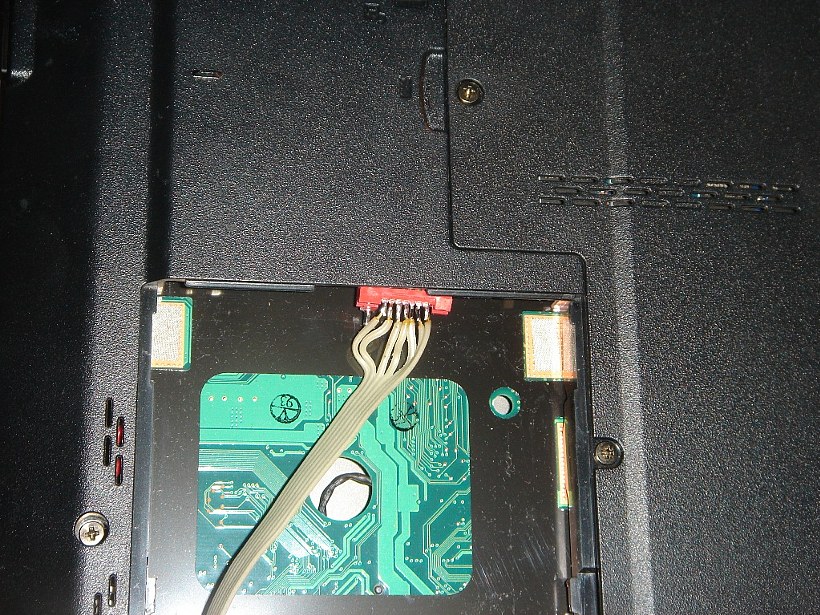
По сути, это и есть внешние USB-накопители: жесткие диски в корпусе, обеспечивающие питание, и печатную плату, обеспечивающую интерфейс USB-жесткий диск.
Перед покупкой внешнего USB-корпуса необходимо знать две вещи.
- Размер накопителя.
Два распространенных размера жестких дисков.
Под размером в данном случае я подразумеваю физического размера накопителя. Выбранный вами внешний корпус должен соответствовать физическому размеру старого диска, который вы собираетесь в него установить.
- Интерфейс.
Два типа интерфейса жесткого диска: SATA и IDE (также известный как PATA).
В настоящее время существует два основных дисковых интерфейса: SATA (слева вверху) и IDE (справа). Почти все диски на новых машинах имеют интерфейс SATA, и даже если это не так, новые машины имеют интерфейсы SATA. В частности, на очень старых машинах вы можете столкнуться с IDE. Корпус внешнего накопителя, который вы получите, должен соответствовать имеющемуся у вас накопителю.

После того, как вы установили диск в корпус соответствующего типа (отвертка — это единственный инструмент, который вам понадобится), все, что вам нужно сделать, это подключить его через USB к любому компьютеру (и, возможно, к источнику питания), и вы ‘ я смогу получить доступ к данным на нем.
Чего нельзя делать
Я хочу предупредить вас о переносе программного обеспечения. Ты не можешь.
Любая программа, которая требует запуска программы установки для установки на старый компьютер, потребует повторного запуска этой программы установки на новом компьютере. Обычно это не то, что есть на жестком диске, который вы только что переместили — вам нужно будет получить или загрузить последнюю версию установки для нужного программного обеспечения.
Точно так же это вообще не работает для Windows.Сама Windows настроена для конкретного оборудования, на котором она используется. Конфигурация вашего старого компьютера отличается от конфигурации вашего нового. Даже если бы вы могли просто как-то скопировать его, его конфигурация вряд ли будет работать должным образом. Как и приложение, Windows должна быть правильно настроена для машины, на которой она будет работать.
Даже если бы вы могли просто как-то скопировать его, его конфигурация вряд ли будет работать должным образом. Как и приложение, Windows должна быть правильно настроена для машины, на которой она будет работать.
Требуются некоторые навыки
Независимо от того, устанавливаете ли вы жесткий диск в другой компьютер или во внешний корпус, вам нужно будет удобно открывать старый компьютер, чтобы отсоединить и извлечь диск.Затем, в зависимости от вашего выбора, вам нужно будет установить диск в его новом доме.
Если это звучит слишком много, возможно, пора найти техника (или, по крайней мере, друга-технаря).
Обычно это довольно быстрая и простая операция для тех, кто знает, что делает.
Если вы нашли эту статью полезной и хотели бы получить больше подобных советов, вам понравится Confident Computing! Мой еженедельный информационный бюллетень по электронной почте полон статей, которые помогут вам решать проблемы, оставаться в безопасности и повышать вашу уверенность с помощью технологий.
Подпишитесь сейчас , до встречи,
Как подключить жесткий диск ноутбука к настольному компьютеру через USB и материнскую плату
Ноутбуки и настольные компьютеры считаются самыми умными мастерами нашего времени. Оба эти фактора послужили платформой для развития сектора.
Хотя физические компоненты работают аналогично, размер и другие характеристики отличаются от упрощения пользователя до жестких ограничений.
Жесткие диски в ноутбуках можно разделить на 3 IDE, SATA и твердотельные накопители (SSD и SSHD).
Хотя эти диски обычно встречаются в этом поколении, материнские платы для настольных ПК в основном представляют собой проблему.
Подключение возможно только в том случае, если материнская плата поддерживает и предоставляет возможность подключения дисковода.
Есть вероятность, что ноутбук может серьезно повредить и должен восстановить данные жесткого диска.
Препятствия:
Бывшие материнские платы PS2 или дополнительные материнские платы для подключения других аппаратных компонентов не подходят для дисководов портативных компьютеров.
Они не используют дисководы портативных компьютеров и поддерживают максимальную скорость передачи данных только 100 Мбит / с.
Материнская плата должна быть совместима с IDE и SATA как минимум для подключения жестких дисков ноутбука.
SATA и SSD Жесткие диски для портативных компьютеров, подключенные к материнским платам с совместимостью с IDE, представляют собой сложную операцию.
Используемые методы:
Соединения и адаптеры — это не что иное, как стандартные шины и синхронные устройства для подключения жестких дисков портативных компьютеров к материнским платам.Есть два способа узнать Как подключить жесткий диск ноутбука к настольному компьютеру .
- С материнской платой напрямую
- Использование USB-устройств
Разъемы и адаптеры, используемые для ее подключения. Предположим, что если у вас нет поддержки USB на материнской плате, вы можете использовать IDE для IDE, SATA для IDE и SSD для подключения портов IDE. Если плата поддерживает USB, подключение несложное, и шкаф и проводку открывать не нужно.
Если плата поддерживает USB, подключение несложное, и шкаф и проводку открывать не нужно.
Как подключить жесткий диск ноутбука к настольному компьютеру без адаптера
Дисковод портативного компьютера практически идентичен жесткому диску настольного компьютера.Единственное существенное отличие — это размер. 3,5-дюймовые диски используются для настольных систем, а производители ноутбуков используют 2,5-дюймовые диски для экономии места.
А поскольку жесткий диск портативного компьютера значительно меньше жесткого диска настольного компьютера, его невозможно надежно закрепить и зафиксировать внутри корпуса жесткого диска настольного компьютера.
Читайте также: Лучший ноутбук для Sony Vegas Pro 13 Руководство покупателя
Для установки жесткого диска ноутбука в настольную систему необходимо приобрести уникальный монтажный кронштейн для 2,5-дюймовых дисков.
Этот кронштейн необходимо вставить и закрепить вместо 3,5-дюймового дисковода. После этого вам необходимо прикрепить кронштейн к 2,5-дюймовому диску.
Вот пошаговое руководство по
Как подключить жесткий диск ноутбука к настольному компьютеруВыключите компьютер перед запуском и отсоедините силовые кабели от разъемов, поскольку это может повредить пластичные компоненты.
- Извлеките жесткий диск ноутбука
- Найдите тип жесткого диска на этикетке
- Проверьте технические характеристики материнской платы ПК
- Приобретите необходимое соединение или адаптер
- Правильно подключите жесткий диск к адаптеру ПК и материнской плате
- Проверьте подключенный жесткий диск BIOS.
Измените перемычки жесткого диска или измените приоритет первого загрузочного устройства, чтобы смонтировать жесткий диск компьютера как незагружаемое запоминающее устройство.
(перемычка — минутный компонент механического жесткого диска, указывающий на первичную или вторичную материнскую плату)
Читайте также: Руководство покупателя для лучших ноутбуков для девочек и женщин
Скорость доступа к данным и их восстановления зависит от системной платы настольного компьютера и процессора. Жесткий диск является вторичным запоминающим устройством, и полный контроль над ним находится на настольном ПК. Основными недостатками использования USB через прямое подключение к материнской плате являются:
Жесткий диск является вторичным запоминающим устройством, и полный контроль над ним находится на настольном ПК. Основными недостатками использования USB через прямое подключение к материнской плате являются:
- Диски, загружаемые через USB, не загружаются быстро, и требуется обновить настройки BIOS вручную
- Настоящая скорость диска не достигается из-за медленной и нестабильной процедуры синхронизации
Как подключить жесткий диск ноутбука к настольному компьютеру через USB
Вы можете подключить жесткий диск ноутбука к настольному компьютеру с помощью USB-адаптера, поэтому вам не придется разбирать систему.Есть несколько способов сделать это, но в этой статье мы расскажем вам о трех основных.
ИСПОЛЬЗОВАНИЕ АДАПТЕРА (Купить на Amazon)
Вы можете приобрести специальные адаптеры для подключения 2,5-дюймового жесткого диска к USB-порту в любом компьютерном магазине. У этих переходников всегда есть спутниковые разъемы и разъемы питания.
Пожалуйста, помните, что если у вас есть порт USB 3.0 на вашем компьютере, лучше купить адаптер, использующий этот протокол, чтобы жесткий диск работал быстрее при подключении извне.
ИСПОЛЬЗОВАНИЕ СЪЕМНОГО КОРПУСА (Купить на Amazon)
При таком подходе вы используете не адаптер, а целый футляр для подключения накопителя ноутбука к настольному компьютеру. В этом случае вы найдете SATA и разъемы питания.
Это случай с жестким диском, и вам нужно только использовать разъем USB, чтобы подключить его к компьютеру. Использование съемного футляра не только позволяет подключить жесткий диск к компьютеру, но и защищает его от повреждений при случайном падении.
Читайте также: Лучший ноутбук для записи игрового процесса Руководство покупателя
Пожалуйста, помните, что вам нужно выбрать корпус, сделанный для 2,5-дюймовых жестких дисков, потому что вы можете получить корпуса для полноразмерных 3,5-дюймовых компьютерных дисководов в компьютерном магазине.
ИСПОЛЬЗОВАНИЕ ДОК-СТАНЦИИ (Купить на Amazon)
Вы также можете приобрести стыковочные системы, которые одновременно подключают несколько 2,5- или 3,5-дюймовых дисков.
Некоторые док-системы позволяют одновременно подключать несколько жестких дисков разного размера.Вот самые простые способы подключить жесткий диск ноутбука к настольному компьютеру. Если вам приходится сталкиваться с этим исключительно часто, лучше использовать конкретную док-станцию.
Если накопитель ноутбука постоянно установлен в системном блоке, проще разобрать корпус и подключить накопитель к накопителю, чтобы один из портов USB не был занят.
Часто задаваемые вопросы — Как подключить жесткий диск ноутбука к настольному компьютеру
- Могу ли я подключить жесткий диск SATA ноутбука к настольному компьютеру?
Вы можете подключить 2.5-дюймовые жесткие диски SATA для ноутбука прямо на ваш настольный ПК без какого-либо риска — нет необходимости в обходном пути USB, чтобы замедлить передачу.

- Будет ли 2,5 HDD работать с настольным компьютером?
Да, можно. Он работает аналогично, с той лишь разницей, что 2,5-дюймовые жесткие диски немного медленнее, потому что они меньше и подходят для ноутбука. Они также немного дороже, но по своим характеристикам не уступают 3,5-дюймовому. В обычных настольных компьютерах используются жесткие диски.
- Жесткий диск ноутбука и настольного компьютера?
Разница только в размерах — дисков у ноутбука 2.5 дюймов в длину (часто называемые только 2,5-дюймовыми дисками вместо дисков для ноутбуков, поскольку они также могут использоваться на настольных компьютерах), тогда как настольные диски имеют 3,5 дюйма.
- Безопасно ли использовать жесткий диск ноутбука в настольном компьютере?
Да, они имеют тот же интерфейс, что и SATA, и даже такой же размер, как если бы жесткие диски 3,5 и 2,5 были IDE (PATA). Если бы хранилище было доступно на 2,5-дюймовом жестком диске по сравнительно высокой цене 3,5 дюйма, оно было бы более надежным.
- Есть ли разница между SSD для ноутбука и настольного компьютера?
Можно сказать, что нет разницы между ноутбуком с твердотельным накопителем и ноутбуком с твердотельным накопителем — очень часто это одно и то же.Следует помнить, что когда вы называете SSD 2,5 дюйма, он заключен в коробку, которая соответствует размеру жесткого диска.
Подробнее:
Как подключить жесткие диски к настольному компьютеру | Small Business
Большинство настольных компьютеров имеют несколько отсеков для дисков, в каждый из которых помещается жесткий диск. Если у вас есть 3,5-дюймовый жесткий диск и 3,5-дюймовый отсек для дисков, он обычно вставляется прямо внутрь. Однако, если ваш диск меньше размера отсека, вам понадобится адаптер, чтобы он правильно поместился.Выполнение внутренних подключений обычно несложно, требуется один кабель данных и один кабель питания. Конечно, хотя установить внутренний диск относительно легко, добавить хранилище к компьютерам вашего предприятия с внешними дисками еще проще — просто подключите их и используйте.
Внешние приводы
Вставьте адаптер питания привода в электрическую розетку, а затем вставьте кабель, выходящий из него, в разъем питания на самом приводе. Если у накопителя есть кнопка или переключатель питания, установите его в положение «Вкл.».Вы можете пропустить этот шаг, если накопитель питается от USB.
Подключите кабель для передачи данных к соответствующему порту на задней панели жесткого диска. Большинство жестких дисков используют либо USB-соединение, либо внешний соединительный кабель Serial Advanced Technology Attachment. В любом случае его можно вставить только в одном направлении, поэтому важно не прилагать усилий.
Подключите другой конец кабеля к соответствующему порту USB или eSATA на вашем компьютере. Как только ваш компьютер распознает диск, он будет готов к работе.
Внутренние диски
Коснитесь металлической части корпуса компьютера, например, его задней панели, чтобы заземлить себя и снять статическое электричество, накопившееся в вашем теле.
Выключите компьютер и отсоедините его от розетки.
Снимите боковую и переднюю крышки корпуса, чтобы можно было легко получить доступ к внутренним отсекам для дисководов.
Вставьте новый жесткий диск в открытый 3,5-дюймовый отсек и закрепите его с помощью четырех крепежных винтов.Если у вас 2,5-дюймовый жесткий диск или вам нужно поместить жесткий диск в 5-дюймовый отсек, прикрепите набор переходных направляющих, которые подключаются к боковым или нижним сторонам диска, чтобы он поместился в большем отсеке. . Затем вы можете вкрутить направляющие в монтажный отсек.
Подключите кабель данных SATA к разъему данных SATA вашего накопителя. Разъем данных — меньший по размеру на задней панели накопителя. Часть, содержащая разъемы внутри гнезда на вашем диске или материнской плате, имеет форму заглавной буквы L с очень коротким хвостом.Это предотвратит неправильное подключение кабеля.
Подключите кабель питания SATA, выходящий из блока питания компьютера, к разъему питания SATA накопителя. Разъем питания SATA выглядит как разъем для передачи данных, но намного шире. Если в вашем блоке питания нет дополнительного разъема питания SATA, подключите четырехконтактный адаптер питания Molex-to-SATA к большому белому четырехконтактному разъему, выходящему из материнской платы.
Подключите другой конец кабеля данных SATA к открытому порту SATA на материнской плате.Если на материнской плате вашего компьютера нет портов SATA, вам придется добавить карту расширения с дополнительными внутренними портами.
Закройте крышку компьютера и подключите его снова. Теперь ваш привод подключен.
Ссылки
Писатель Биография
Стив Ландер работает писателем с 1996 года, имея опыт работы в области финансовых услуг, недвижимости и технологий. Его работы публиковались в отраслевых изданиях, таких как «Minnesota Real Estate Journal» и «Minnesota Multi-Housing Association Advocate».»Ландер получил степень бакалавра политических наук Колумбийского университета.
Превратите жесткий диск ноутбука в портативный накопитель
Не выбрасывайте смещенный привод.
Western DigitalКакой лучший способ обновить ноутбук? Легко: выньте механический жесткий диск и замените его твердотельным накопителем (SSD).
Вы по достоинству оцените более высокую производительность, более длительное время автономной работы, более низкую рабочую температуру (что может продлить общий срок службы ноутбука) и даже более тихую работу: твердотельные накопители не имеют движущихся частей и поэтому работают совершенно бесшумно.
А, а что происходит с вашим старым диском? После того, как вы сделали своп, вы обнаружите, что смотрите на «голый» внутренний жесткий диск. Что теперь?
Снова просто: превратите этот внутренний диск во внешний.
Зачем повторно использовать старый диск?
Вся причина, по которой вы избавились от этого диска, заключалась в том, что он был медленным, верно? Возможно, по сравнению с твердотельным накопителем, который его заменил, но это все еще жесткий диск, и он по-прежнему полезен в качестве вторичного хранилища.
Действительно, вы можете использовать его в качестве резервного диска или, возможно, подключить к маршрутизатору для работы в сетевом хранилище (NAS). Он будет портативным, так что вы можете бросить его в дорожную сумку при необходимости. По крайней мере, вы должны сохранить его доступным на тот случай, если возникнет проблема с новым диском, и вам нужно будет восстановить все свои старые данные.
Увы, не похоже, что диск можно просто подключить к USB-порту. Во всяком случае, пока нет.
В завершение
Корпуса для жестких дисков могут быть шикарными, как этот удобный для путешествий номер от Orico.
ОрикоВы ведь видели традиционные внешние жесткие диски? Это маленькие плиты, которые подключаются к USB-порту. Так в чем разница между этим и тем, что у вас есть? Одно: корпус, чехол, который не только защищает диск, но и устраняет разрыв между его интерфейсом SATA (тот, который используется внутри вашего ноутбука) и USB.
Хорошие новости: шкафы недорогие, а установка очень проста.
Для начала определите, какой у вас тип накопителя — вы, возможно, уже знаете, если купили и установили запасной SSD самостоятельно. (Если у вас есть магазин, который сделает это, они, вероятно, могут предоставить вам подробные сведения.) Скорее всего, это диск SATA, а поскольку он был выпущен из ноутбука, скорее всего, это также 2,5-дюймовый диск.
Итак, теперь вам просто нужен внешний корпус, предназначенный для 2,5-дюймового диска SATA. Это обрабатывает внутренние аспекты; теперь нужно определиться с внешним видом.
Конкретно USB 3.0 или 3.1? Первый гарантирует совместимость со старым оборудованием, но есть корпуса с интерфейсами USB 3.1 (также известный как Type-C). Это вариант, который следует учитывать, если вы думаете, что будете использовать этот диск с более новыми компьютерами.
Этот прочный корпус стоит около 35 долларов.
StarTechЕсли вы планируете много путешествовать (и брать с собой накопитель), ищите прочный корпус, способный выдержать множество ударов.Существуют также прозрачные корпуса, если вы хотите сохранить этот «голый» вид, корпуса с подсветкой, если вам нравятся светящиеся светодиоды, и даже корпуса с несколькими отсеками, если вы думаете, что у вас может оказаться несколько дисков.
Один из вариантов, который я могу легко порекомендовать, — это Orico 25Au3, компактный алюминиевый корпус, доступный в красном или оранжевом цвете. Он намного привлекательнее, чем обычный черный или серебристый корпус, и поставляется с защитным футляром для путешествий. Он имеет интерфейс USB 3.0 и безвинтовую конструкцию, что означает, что вам даже не понадобится отвертка для установки накопителя.В настоящее время Newegg продает Orico по цене 16,99 долларов.
Post-op
После установки диска в корпус вы сможете подключить его непосредственно к ноутбуку или любому другому ПК, и он должен отображаться как обычный внешний диск. Если этого не произойдет, у вас может не быть выбора, кроме как переформатировать его — что вы все равно можете захотеть сделать.
Мой совет: подумайте о том, чтобы оставить диск нетронутым, по крайней мере, до тех пор, пока вы не воспользуетесь новым диском в течение нескольких недель и не почувствуете себя комфортно, все работает должным образом.
Одно можно сказать наверняка: учитывая низкую цену дисковых корпусов и высокую полезность жестких дисков, единственная причина для вывода старого диска из эксплуатации — это то, что он не работает.
Как перенести данные и программы на новый жесткий диск
Что нужно знать
- Использовать промежуточный диск: клонировать образ старого диска на внешний диск. Поменяйте местами старый и новый диски и установите клон.
- Клонировать старый диск: Подключите новый диск к компьютеру. Используйте программное обеспечение, чтобы создать зеркальное отображение старого диска. Поменяйте диски местами.
- Скопируйте только данные: установите новый диск, установите Windows и приложения. Подключите старый диск к компьютеру и скопируйте данные.
В этой статье объясняются три способа замены жесткого диска и переноса данных и программ на новый. Он включает информацию о выборе подходящего жесткого диска для замены.
Как отразить ваш старый диск на внешний диск
Замена жесткого диска на вашем ноутбуке или настольном компьютере — одно из лучших обновлений, которые вы можете сделать; в частности, продлевает срок службы стареющего ноутбука.Обновление до более крупного диска дает вам столь необходимое дополнительное пространство для хранения, а также вы можете значительно повысить производительность за счет более высоких скоростей жесткого диска.
Если у вас есть внешний жесткий диск или сетевое хранилище (NAS), вам не нужно ничего покупать, кроме нового жесткого диска. Используя такое программное обеспечение, как Acronis True Image или бесплатную Clonezilla, вы можете сохранить образ текущего диска на существующий внешний диск.
Это программное обеспечение полностью копирует или зеркалирует диск с неизменными данными, приложениями и настройками.Затем вы можете физически заменить старый диск на вашем компьютере новым, снова запустить программу клонирования на новом диске и установить клонированный образ, который вы сохранили с этого внешнего диска или NAS.
Прямое копирование со старого диска на новый
Если вы не хотите использовать промежуточный внешний жесткий диск или NAS для копирования данных туда и обратно, вы можете просто соединить новый и старый диски вместе с помощью простого адаптера USB-to-SATA / IDE или кабеля, ноутбука. корпус жесткого диска (который содержит старый жесткий диск и подключает его к ноутбуку через USB) или комплект для обновления жесткого диска ноутбука.
Последний обычно включает в себя не только корпус и кабель, но и программное обеспечение для клонирования старого диска на новый.
В этом случае у вас есть два варианта: клонировать старый диск и копировать только данные.
Клонирование старого диска
Подключите новый диск к ноутбуку с помощью кабеля.
Используйте программное обеспечение для клонирования, чтобы клонировать старый диск на новый.
Замените старый диск новым.
Копирование только данных
Установите новый диск в ноутбук.
Установите Windows и другие приложения на новый диск.
Подключите старый диск к ноутбуку с помощью кабеля или корпуса и скопируйте папки с данными (например, My Documents ) на новый диск.
Какой метод рекомендуется использовать?
Предпочтительный метод — поменять местами новый и старый диски, а затем подключить старый диск к ноутбуку с помощью переходного кабеля USB.Затем просто скопируйте папки под Users на новый диск после установки Windows и свежих приложений.
Повторная установка операционной системы и программ занимает больше времени, но в итоге вы получаете совершенно новую систему. Такие программы, как Ninite и AllMyApps, упрощают переустановку приложений при настройке нового ноутбука или настройке ноутбука с новым жестким диском.
LifewireВыберите подходящий сменный диск
Не все жесткие диски одинаковы.Например, если у вас старый ноутбук, разъем для диска может не работать с новыми жесткими дисками. Точно так же убедитесь, что приобретенный вами диск правильно помещается в отсек вашего ноутбука или настольного ПК.
Чтобы узнать подробности о том, какой тип диска вам следует купить, выполните поиск в Интернете по текущему производителю и модели диска, чтобы узнать размер, толщину и интерфейс (например, 2,5-дюймовый диск SATA толщиной 12,5 мм). В большинстве ноутбуков используются 2,5-дюймовые диски, но обязательно проверьте свои, чтобы убедиться; вы найдете информацию на самой этикетке диска.
После того, как вы приобрели подходящий диск для замены, физически заменить старый диск на новый очень просто — достаточно вывернуть несколько винтов и вставить новый диск вместо старого.
Спасибо, что сообщили нам!
Расскажите, почему!
Другой Недостаточно подробностей Трудно понять .
 Проблем совместимости в разных версиях нет, потому не стоит волноваться подойдет он к компьютеру или нет.
Проблем совместимости в разных версиях нет, потому не стоит волноваться подойдет он к компьютеру или нет.